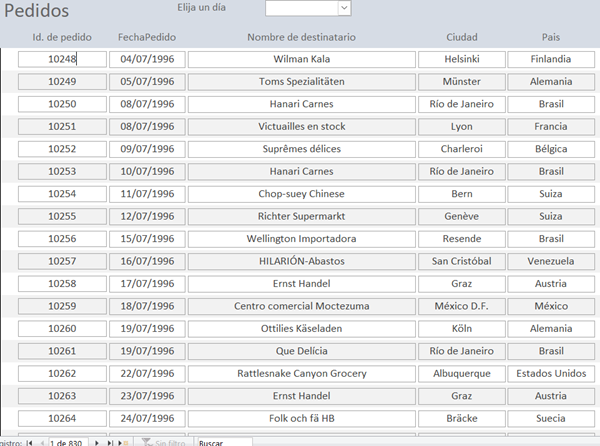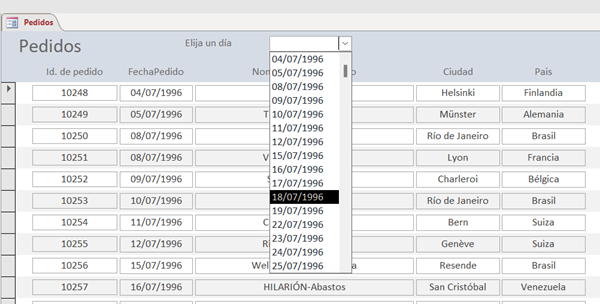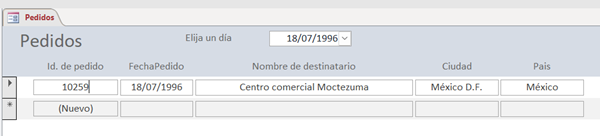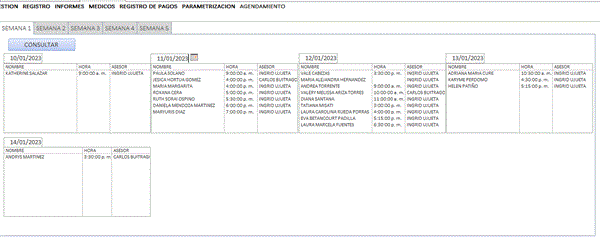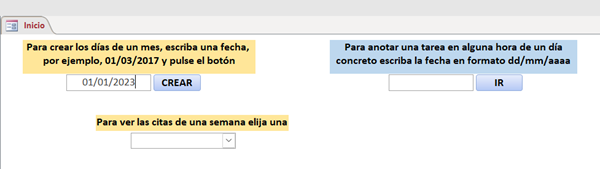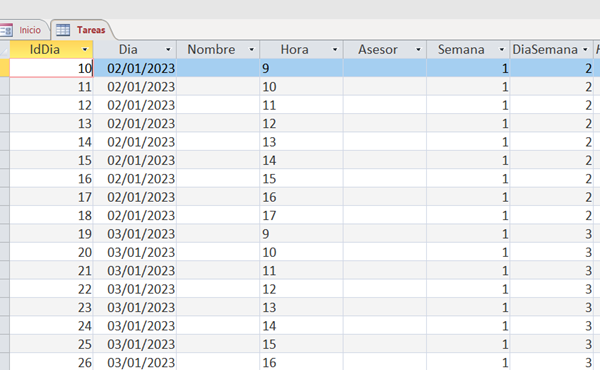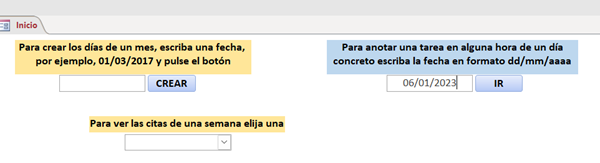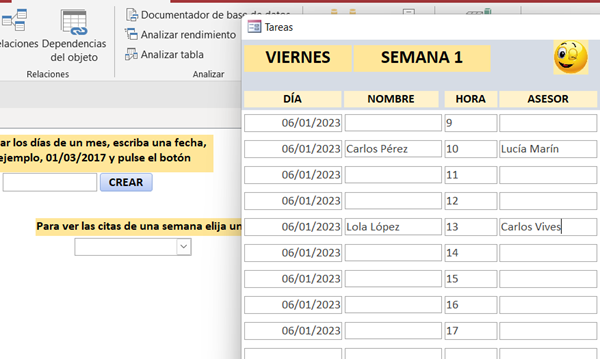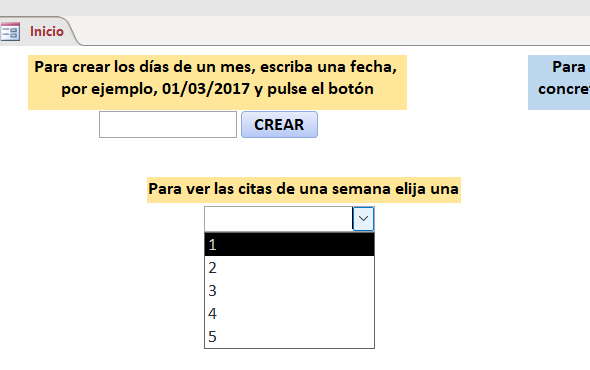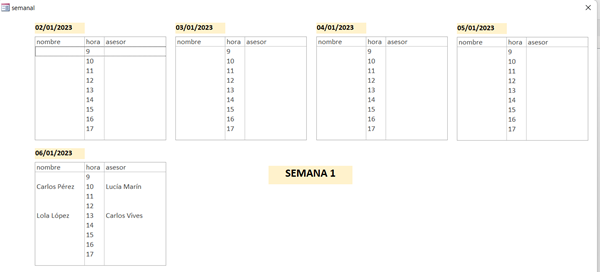Filtrar cuadro de lista por fecha
Tengo algo de conocimiento en Access y estoy tratando de hacer un calendario con la programación de citas pero cuando intento filtrar la fecha de la cita versus el cuadro de texto donde fijo el día a filtrar, por ejemplo 13 de enero, me trae las citas del 1 de enero y las del 13 de enero, es decir, no discrimina entre el 01 y el 13, ¿cómo puedo indicarle que busque la fecha exacta?
3 respuestas
Respuesta de Enrique Feijóo
1
Respuesta de Eduardo Pérez Fernández
1
Respuesta de Julián González Cabarcos
1